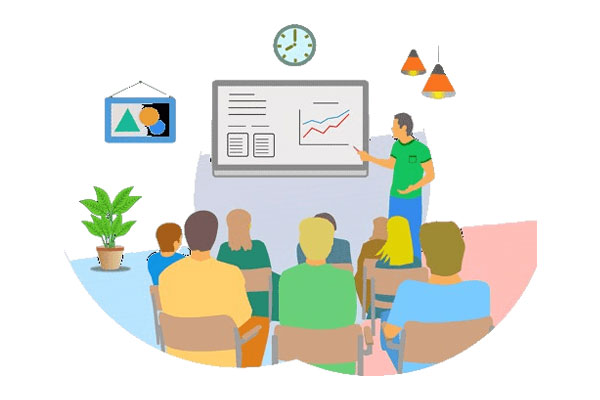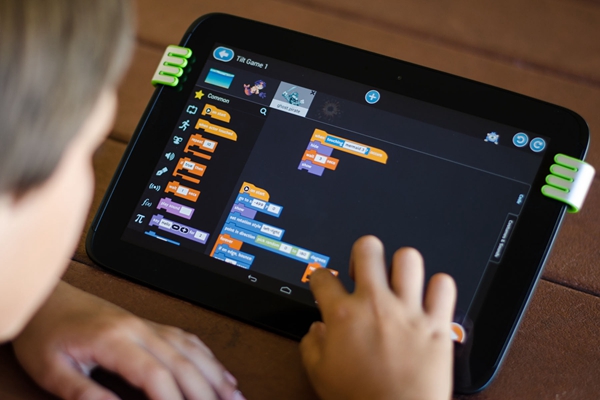Word文档打不了中文怎么办
很多人在日常工作或学习中都会用到Word文档,但有些人可能会遇到不能打出中文的情况。这时候,我们该怎么办呢?本文将为大家介绍几种解决方法。
方法一:安装中文语言包
如果您的操作系统是Windows,而且你的Word文档没有中文输入法,那么安装中文语言包就是比较有效的一种方法。方法如下:
1.打开控制面板
2.找到语言选项,点击添加语言
3.选择“简体中文”或“繁体中文”
4.安装完成后在Word中更改语言
方法二:更换输入法
有时候我们在使用Word文档时,输入法默认为英文输入法,而且很难切换到中文输入法。所以,我们可以更换一下输入法,这样就可以在Word文档中打出中文了。方法如下:
1.打开Word文档
2.按下“Shift+空格”或者“Alt+Shift”切换中英文输入法
3.如果以上两种方法不起作用,可以在任务栏中打开输入法选择框,选择您需要的中文输入法
方法三:检查Word项设置
如果以上两种方法都不行,那么您可以检查一下Word中是否有中文输入法。方法如下:
1.打开Word文件
2.点击“文件”选项,然后点击“选项”
3.在弹出的窗口中找到“语言”选项,检查是否有中文输入法
4.如果没有,点击“添加语言”添加中文输入法
方法四:重装Microsoft Office
如果以上三种方法都不行,那么我们可以选择重装Microsoft Office软件。在重新安装时,还需要注意一些选项,比如“安装语言”,需要选择对应的中文语言选项。
总结
Word文档打不了中文的情况,可能有很多原因。但我们可以通过上述几种方法进行尝试,大多数情况都可以解决。希望这篇文章能够帮助大家解决问题。
标签: word不能输入汉字